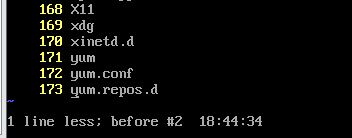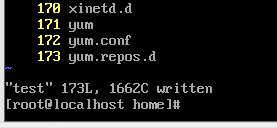vi编辑器&文件目录管理
文件和目录
/tmp 临时文件
/lib 库文件
/media 移动文件 /mnt 临时文件系统:挂载点目录
/boot系统启动文件
/var可变化文件
/dev设备文件
严格区分大小写
pwd:显示当前路径
ls:当前路径下的内容
. 当前目录
.. 上一级目录
cd 切换到家目录
mkdir -p 递归创建
rm 删除文件
-i interactive 交换操作 询问删除
-f 强迫删除
-r recursive 递归操作
cp 复制
当前c.txt----->/root
cp c.txt /root
cp -t /root c.txt
a:相当於 -pdr 的意思,至於 pdr 请参考下列说明;(常用)
-d:若来源档为连结档的属性(link file),则复制连结档属性而非文件本身;
-f:为强制(force)的意思,若目标文件已经存在且无法开启,则移除后再尝试一次;
-i:若目标档(destination)已经存在时,在覆盖时会先询问动作的进行(常用)
-l:进行硬式连结(hard link)的连结档创建,而非复制文件本身;
-p:连同文件的属性一起复制过去,而非使用默认属性(备份常用);
-r:递归持续复制,用於目录的复制行为;(常用)
-s:复制成为符号连结档 (symbolic link),亦即『捷径』文件;
-u:若 destination 比 source 旧才升级 destination !
mv 移动文件 文件重命名
Linux没有后缀名
cat 显示文件内容 -n显示行号
more
tail -f 相当于监控 查看文件尾部。
vi编辑器
o 向下空一行进入编辑模式
i:当前光标写入内容
a:光标后写入内容
光标:
h:左 j:下 k:上 l:右
w:单词跳转 e:词尾 b:词首
0:行首
&:行尾
G:跳最后一行
#G:跳至第#行
[Ctrl] + [f] 屏幕『向下』移动一页
[Ctrl] + [b] 屏幕『向上』移动一页
[Ctrl] + [d] 屏幕『向下』移动半页
[Ctrl] + [u] 屏幕『向上』移动半页
d:删除 dw:删除单词 dd:删除整行
y:复制 yw:复制单词 yy:复制整行
p:粘贴
v:可视化粘贴
u:撤销 #u撤销多次
一个简单的小练习!!!
工作任务描述:
在CentOS7操作系统中完成下列操作,将操作过程及执行结果以截图的方式展示,并提交整理后的文档。(实验前先做快照 = ̄ω ̄=)
(1) 在/下创建及删除目录data
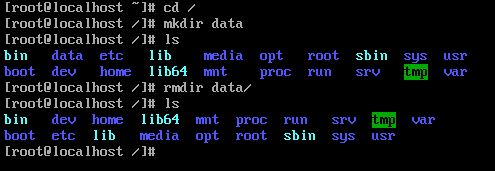
(2) 进入data目录,查看当前路径
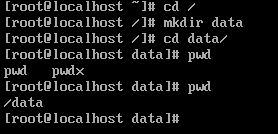
(3) 在data下创建text.txt
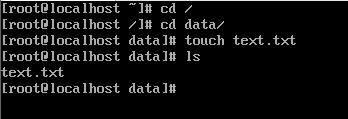
(4) text.txt中内容为/etc下所有文件的名称

(5) 查看文件内容

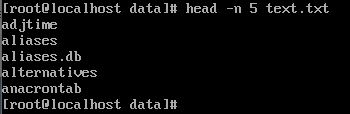
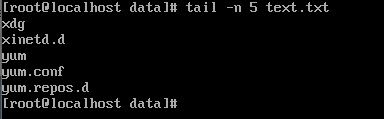
(6) 把text.txt拷贝到/tmp下
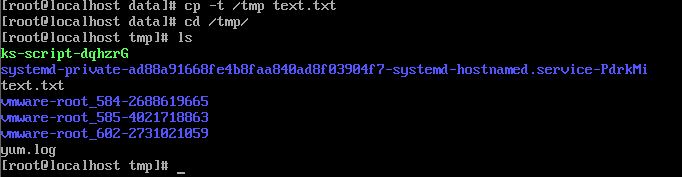
(7) 把/data移动到/root下
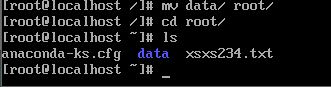
(8) 删除目录data

(9) 将当前的工作目录更改为/boot/grub,并使用pwd命令查看当前所处位置

(10) 在当前目录中创建两个空文件,文件名为file1、file2,然后使用长格式查看创建的两个文件。

(11) 要将当前目录下的文件file2.txt重命名为file3.txt,并将该文件移至/home目录下。
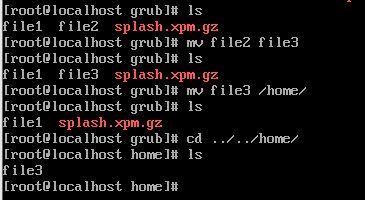
(12) 将/etc/selinux目录中的所有文件和目录复制到/home目录下的test目录中。
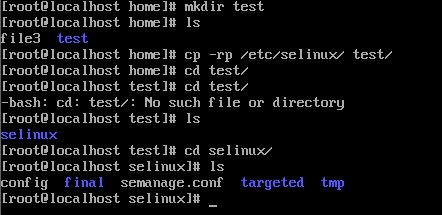
(13) 删除/home/test下所有内容,要求系统不逐一询问,而直接删除。
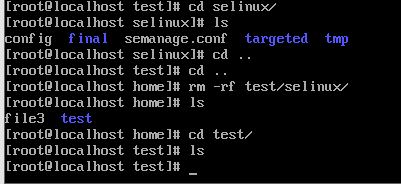
(14) 查看/etc/passwd文件的前10行内容。
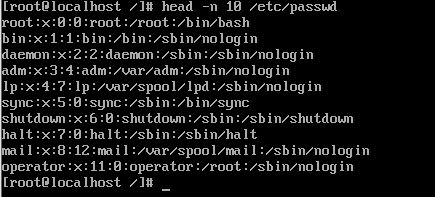
(15) 查看/etc/shadow文件的尾5行内容。

(16) 在/home目录下使用vi编辑器创建文本文件test,输入内容“I Like Linux!”并保存,然后使用cat命令将文件中的内容显示出来。
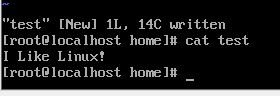
(17) 将/etc下所有文件名称追加至test中,并用vi编辑器打开test文件进行编辑:
显示行号,复制第二行内容并粘贴到文件末尾
Set nu 显示行号
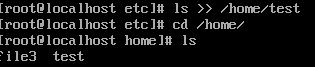
输入2G跳到二行、输入yy复制 然后输入跳至末尾,然后输入粘贴p
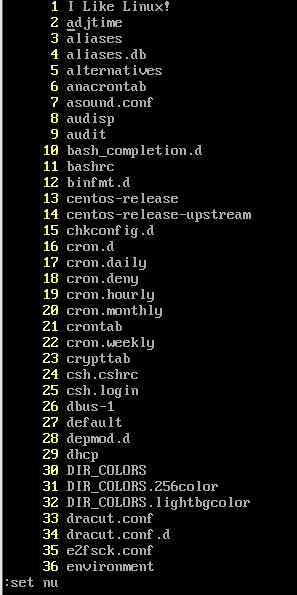
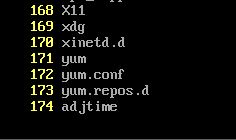
输入u撤销上一步操作,保存退出。